Wie funktioniert die Einrichtung einer Multisite und kann ich diese bei HostPress nutzen?
Bei HostPress ist es natürlich möglich eine WordPress-Multisite einzurichten. In diesem Artikel gehen wir auf die 2 Standardmöglichkeiten ein, sowie die Multisite mit mehreren (unterschiedlichen) Domains.
Was ist eine WordPress Multisite?
Mit einer Multisite lassen sich mehrere Blogs in einer Stelle verwalten. Einige Webseiten-Betreiber nutzen diese Funktion z.B. um eine Mehrsprachigkeit abzubilden.
Vorteile einer Multisite
- Wartung (Updates) der Webseite einfacher
- Alle Seiten werden durch einen Super Administrator verwaltet
- Plugins und Themes müssen nur einmal installiert werden
- Alle Website Daten lassen sich in einem Backup sichern
- Nur ein Login für z.B. Admins, Redakteure
- etwas geringerer Speicherverbrauch
Nachteile einer Multisite
- Nicht alle Plugins funktionieren in der Multisite. Viele sind für Einzelinstallationen entwickelt
- Einzelne Website Administratoren können keine Plugins und Themes installieren
- Ein Hackerangriff oder eine Ausfallzeit auf dem Server betrifft alle Websites
- Durch eine Datenpanne sind die kompletten Daten aller Websites kompromittiert
- Viel Datenverkehr auf einer Website kann die Multisite lahm legen
Varianten einer Multisite
Normalerweise gibt es 2 Varianten einer Multisite, zumindest werden diese in dem Installationsprozess angezeigt.
Diese sind:
- Subdomain
- Subfolder
Wie bereits am Namen zu erkennen, können damit weitere Seiten als Subdomains (z.B. landing1.hostpress.de, landing2.hostpress.de) oder als Subfolder (z.B. hostpress.de/page1, hostpress.de/page2 ) laufen.
Mit einem Trick ist es jedoch auch möglich eigene Domains zu nutzen (z.B. hostpress.de, hostpress.at)
Für die letzte Variante müssen wir die Installation über die Variante „Subdomains“ durchführen. Im Anschluss wird eine Domain im WordPress angelegt (z.B. at.hostpress.de) und anschließend wird die Subdomain in einen normalen Domainnamen umbenannt (z.B. hostpress.at).
Installation einer Multisite
Standardmäßig ist die Funktion für die Installation einer Multisite freigegeben. Solltest du den Submenüpunkt „Netzwerk-Einrichtung“ im Menü unter „Werkzeuge“ nicht finden, überprüfe bitte deine wp-config.php auf den folgenden Parameter:
define('WP_ALLOW_MULTISITE', true);
Sollte dieser auf „false“ stehen, ist die Installation einer Multisite blockiert und kann auf „true“ geändert werden.
Wichtig für die Installation einer Multisite: Alle Plugins müssen vorab deaktiviert werden.
Dann kannst du die Installation über „Werkzeuge“ -> „Netzwerk-Einrichtung“ starten.
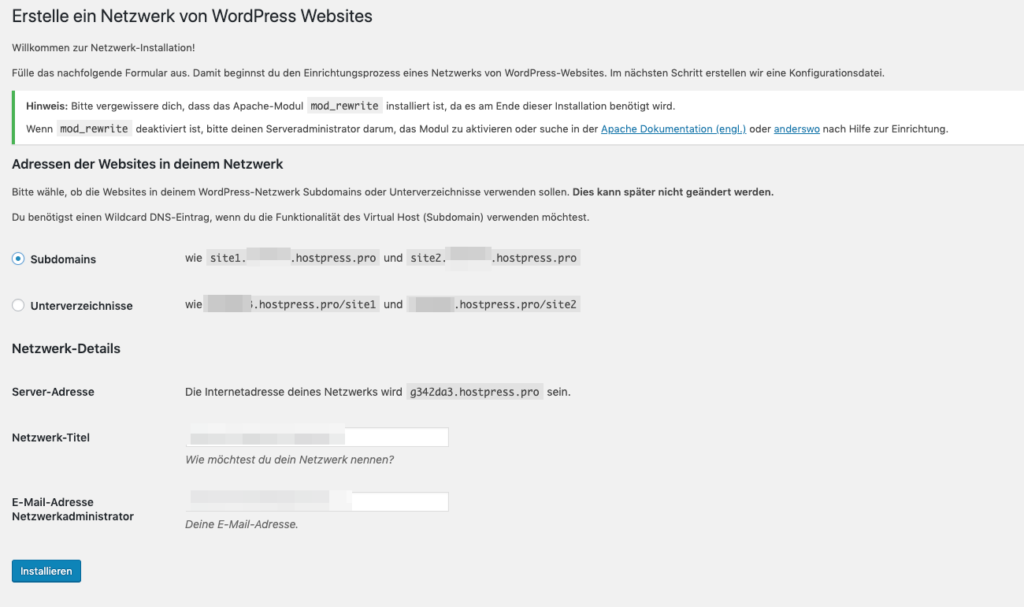
Die Routine ist für „Subdomains“ und „Unterverzeichnisse“ sehr ähnlich. Wir nutzen in dieser Anleitung jedoch „Subdomains“.
Nach dem Klick auf „Installieren“ sind wir direkt m zweiten und gleichzeitig letzten Schritt der Installation.
Nun müssen einige Werte an der wp-config.php und .htaccess Datei angepasst werden. Die Inhalte sollten direkt aus dem WordPress kopiert werden, um Schreibfehler zu vermeinden.
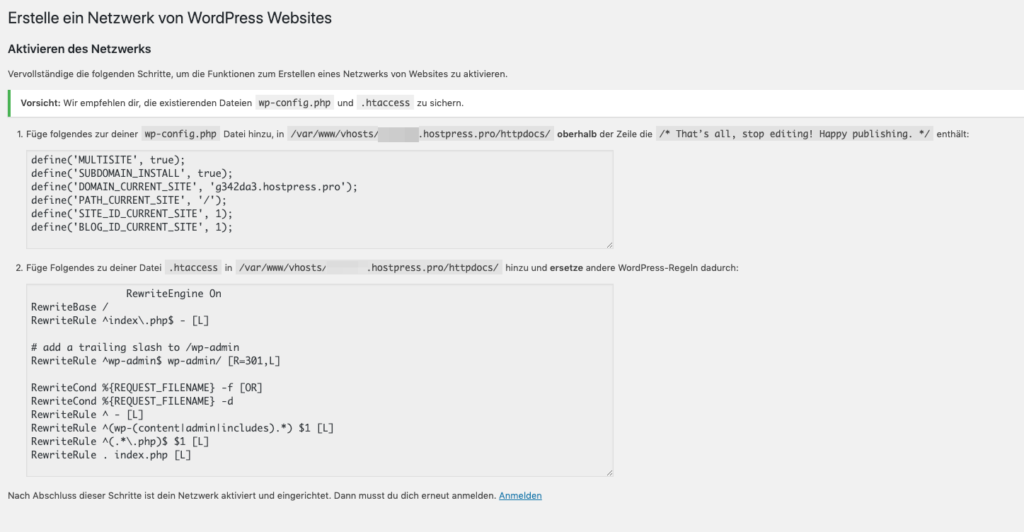
Alles eingetragen und gespeichert?
Dann kannst du das WordPress Backend einmal neu laden. Du musst dich anschließend neu einloggen.
Nun ist deine Multisite bereit und du kannst im Menü den Eintrag „Meine Webseites“ sehen.

Einrichtung im Control Panel
Bei der Einrichtung mit der Variante „Subfolder“ kann dieser Schritt übersprungen werden.
Die erste Webseite existiert bereits in unserem Panel. Um die zweite Webseite anzulegen, wählen wir den Punkt „Domain hinzufügen“.
- Der Dateiname entspricht der Subdomain (z.B. page2.hostpress.de)
- Der Speicherort muss auf die „erste“ Webseite zeigen.
- Als Dokumentenstamm wählen wir den identischen Stamm, wie bei der ersten Domain. Standard ist „httpdocs“
- Als „Bevorzugte Domain“ wählen wir die Variante „ohne www“
Existiert der DNS Eintrag für die Subdomains bereits (z.B. page2.hostpress.de) kann bereits der Haken bei „Domain mit Let’s Encrypt schützen“ aktiviert werden.
Git ist bei den weiteren Domains der Multisite nicht relevant.
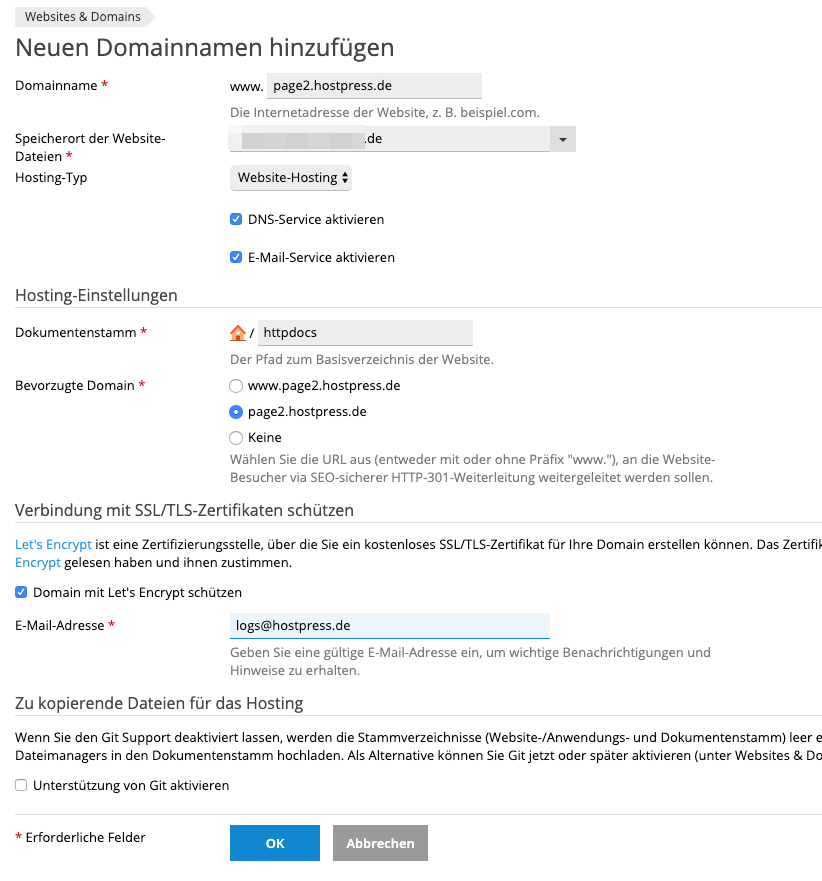
Nun sollte die angelegte Seite erreichbar sein.
Domainanbindung auf die Multisite über eine Aliasdomain:
Wir empfehlen weitere Domains immer über eine Aliasdomain an die Multisite anzubinden.
Dies hat den Vorteil, das die Einrichtung schneller geht und man dies auch mit wenigen Ressourcen besser nutzen kann.
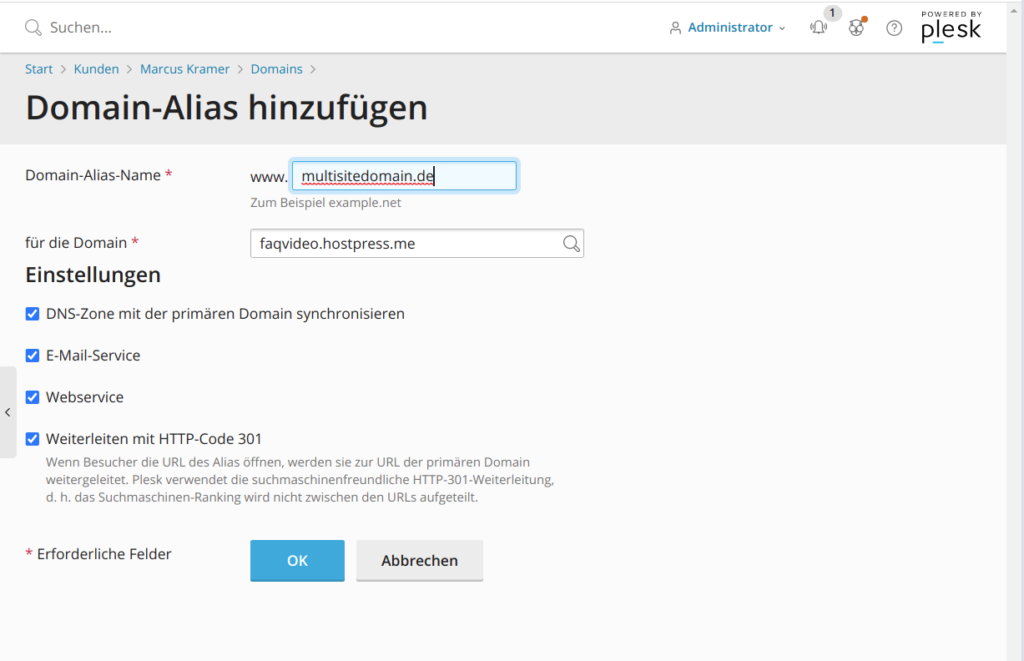
Solltest du Fragen haben zur Einrichtung oder Hilfe benötigen, zögere nicht uns über den Chat oder per Mail an support@hostpress.de anzuschreiben.
Wir richten jedoch keine Multisite Netzwerke ein oder verwalten bzw. managen diese.
